本内容介绍了如何轻松设置PPTP VPN,通过该设置,用户可轻松实现远程访问和数据的加密传输,确保网络连接的安全性和隐私保护。
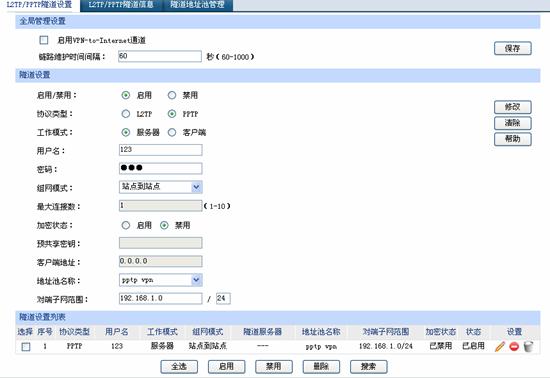
随着互联网技术的广泛应用,企业和个人用户越来越重视网络安全和隐私保护,PPTP(Point-to-Point Tunneling Protocol,点对点隧道协议)作为一种广泛应用的VPN(虚拟私人网络)协议,以其简便的设置、快速的数据传输速度而受到青睐,本文将深入解析如何配置PPTP VPN,助您轻松实现安全的远程访问和数据加密。
PPTP VPN概览
PPTP是一个基于TCP/IP协议的VPN协议,它通过在用户设备与远程服务器之间创建安全隧道,确保数据传输的加密和远程访问的安全性,PPTP协议的主要优势包括:
- 设置简便:PPTP的配置过程简单,用户只需提供服务器地址、用户名和密码即可完成。
- 传输速度:PPTP在数据传输速度上表现优异,非常适合对速度有较高要求的用户。
- 兼容性强:PPTP支持多种操作系统,包括Windows、Mac和Linux等。
PPTP VPN的配置指南
以下以Windows 10操作系统为例,展示如何配置PPTP VPN。
- 打开“设置”面板
- 在“设置”窗口中,点击“网络和互联网”。
- 选择“VPN”选项。
- 点击“添加VPN连接”。
- 填写以下信息:
- VPN名称:自定义一个便于识别的名称。
- VPN类型:选择“PPTP”。
- 服务器地址:输入PPTP服务器的IP地址或域名。
- 用户名和密码:填写您在PPTP服务器上注册的用户名和密码。
- 如需配置高级选项,可点击“显示高级选项”进行设置。
- 完成所有设置后,点击“保存”。
PPTP VPN的连接步骤
- 打开“设置”面板。
- 进入“网络和互联网”设置。
- 点击“VPN”选项。
- 选择您已设置的PPTP VPN连接。
- 输入用户名和密码。
- 点击“连接”。
按照上述步骤,您便成功设置了PPTP VPN,并可以开始享受安全的远程访问和数据加密服务,在使用PPTP VPN时,以下建议供您参考:
- 选择信誉良好的VPN服务提供商,确保网络安全。
- 定期更换用户名和密码,增强账户安全性。
- 在连接VPN时,注意保护个人隐私,防止敏感信息泄露。
- 了解不同VPN协议的优缺点,根据实际需求选择合适的VPN。
标签: #设置pptp vpn #了解VPN






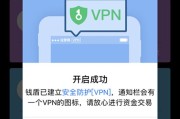
评论列表